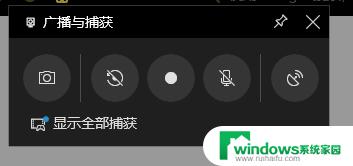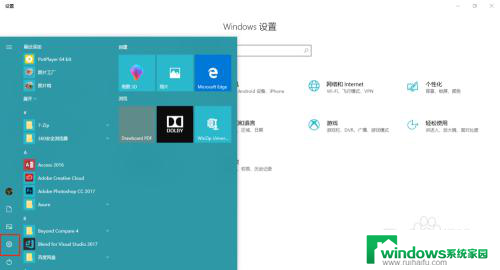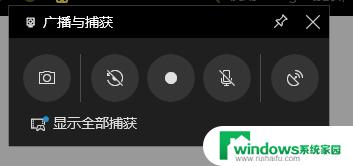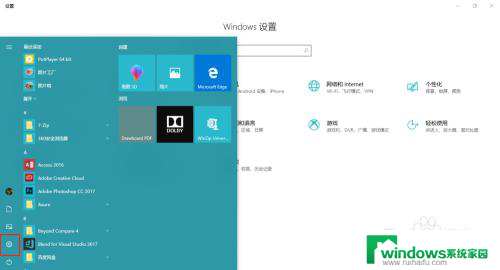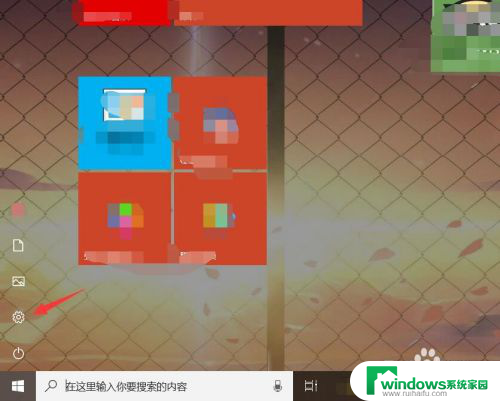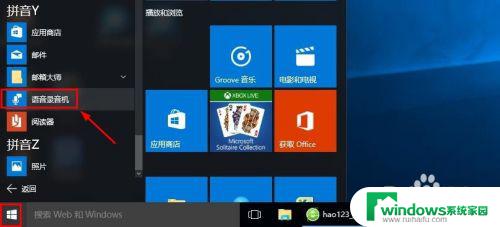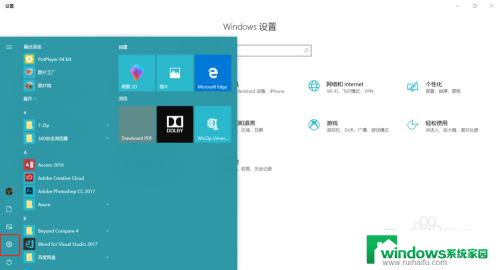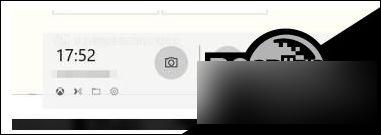win10可以录屏吗 如何在win10系统中使用自带录屏功能
win10可以录屏吗,Win10系统是微软公司推出的一款操作系统,它提供了丰富的功能和便捷的操作体验,其中自带的录屏功能更是备受用户喜爱。许多人可能会疑惑,Win10究竟是否可以录屏,以及如何使用这一自带的录屏功能。在本文中我们将探讨这个问题,并为您详细介绍Win10系统中如何使用自带录屏功能,让您轻松实现屏幕录制,记录精彩的时刻。无论是教学录像、游戏操作还是工作展示,Win10的自带录屏功能都能满足您的需求。
具体步骤:
1.首先打开开始菜单,点击图示的设置图标,。
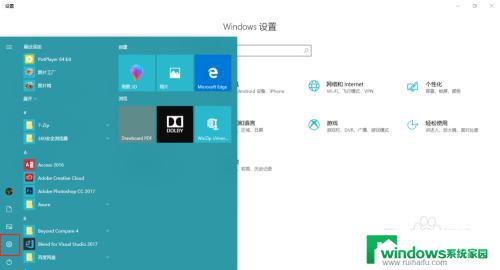
2.打开设置面板后,
打开游戏选项。
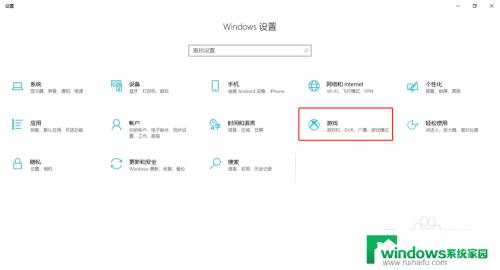
3.在游戏栏选项卡中,
勾选”使用游戏栏录制游戏剪辑、屏幕截图和广播“
即可开启屏幕录制的功能。
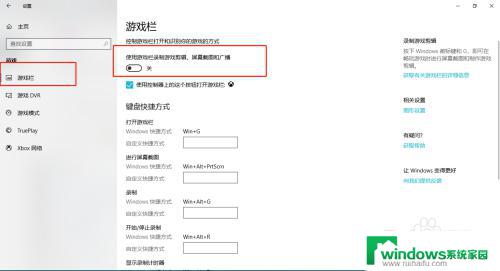
4.鼠标往下拖可以自定义屏幕录制的一些快捷键。
默认 win+G 开启屏幕录制。
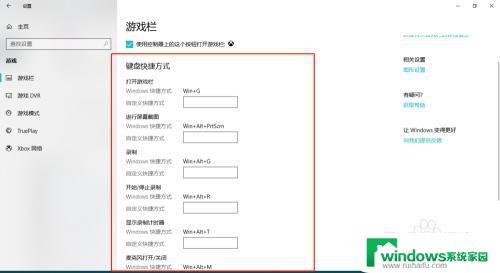
5.现在我们来尝试一下,
键盘敲 win+G,启动录制程序,
稍等片刻,便会弹出图示信息,勾选复选框即可。
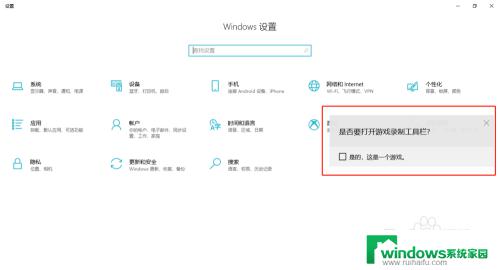
6.图示正在录制。
可以截图,录制,暂停,广播等功能!
有没有很吃惊~、~
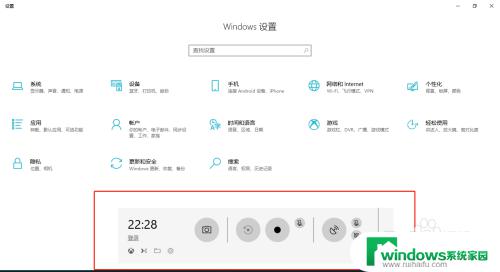
以上是Win10录屏问题的全部内容,如果您遇到了相同的问题,可以参考本文中介绍的步骤进行修复,希望这些内容对您有所帮助。